Comment utiliser le contrôle parental Firestick
Bâton de feu est un appareil de diffusion de télévision qui vous permet d'accéder à votre contenu Prime Video, d'utiliser des applications comme Netflix et Hulu et même de jouer à des jeux. Si vous voulez que votre enfant puisse utiliser votre Firestick sans se soucier du contenu inapproprié, nous vous montrerons comment configurer le contrôle parental de base.
En plus des contrôles parentaux de base intégrés, Firestick est également compatible avec Amazon FreeTime. Cette application est essentiellement un remplacement pour l'interface principale de Firestick qui est capable de verrouiller vos enfants hors du contenu inapproprié, donne accès à applications et vidéos adaptées à l'âge, et il offre également des contrôles parentaux plus avancés que le Firestick est capable de sortir de la boîte.
Comment activer le contrôle parental sur votre Firestick
Firestick est livré avec des contrôles parentaux de base intégrés. Vous n'avez pas besoin d'installer d'applications supplémentaires pour accéder à ces contrôles de base, mais vous aurez besoin de connaître votre numéro d'identification personnel (PIN) de contrôle parental Amazon. Si vous n'avez pas configuré de code PIN, vous pouvez le faire via le
Voici comment activer le contrôle parental sur un Firestick:
-
Basculez votre entrée TV sur votre Firestick et accédez à Paramètres.
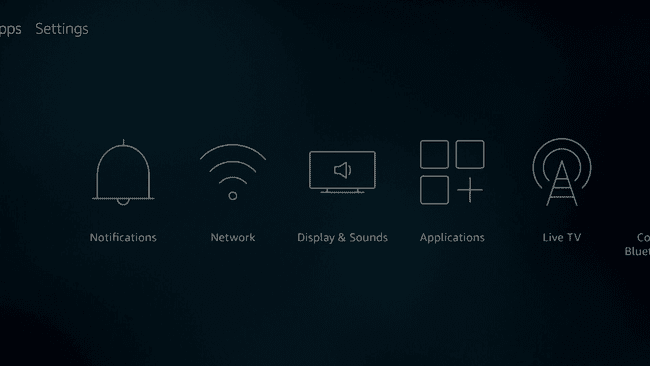
-
Sélectionner Préférences.
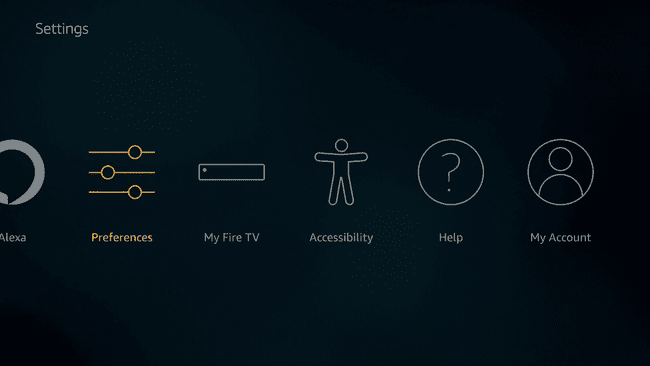
-
Sélectionner Controle parental.
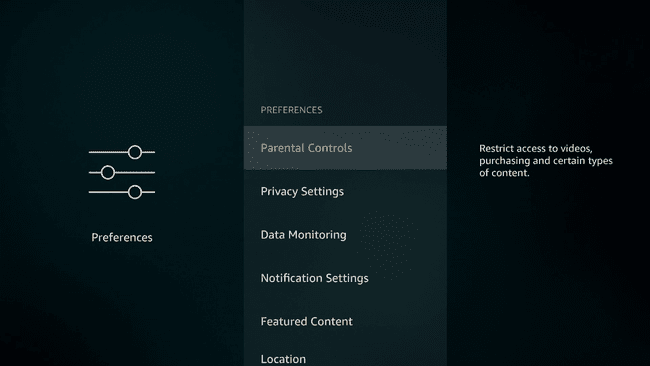
-
Sélectionner Contrôle parental désactivé.
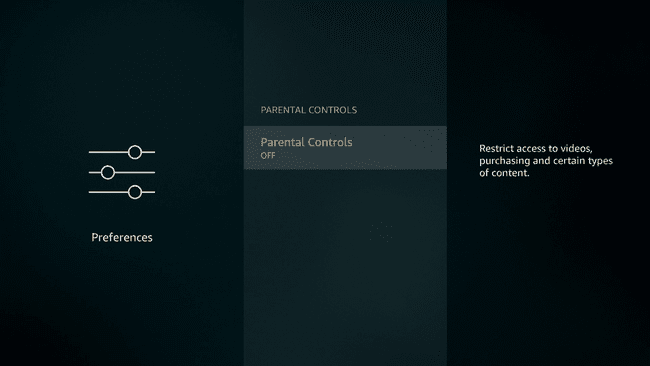
Passez à l'étape sept si cet écran indique Contrôle parental activé et affiche une liste de contrôles.
-
Entrez votre NIP.
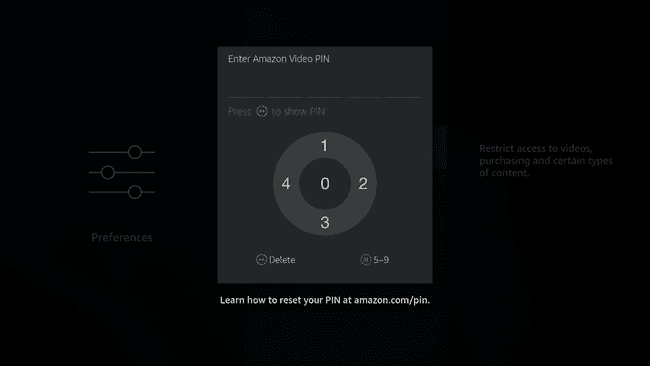
Si vous ne connaissez pas votre code PIN ou ne vous souvenez pas d'en avoir configuré un, accédez à amazon.com/pin et installez-en un. Vous ne pouvez pas utiliser le contrôle parental Firestick sans code PIN.
-
Sélectionner d'accord continuer.
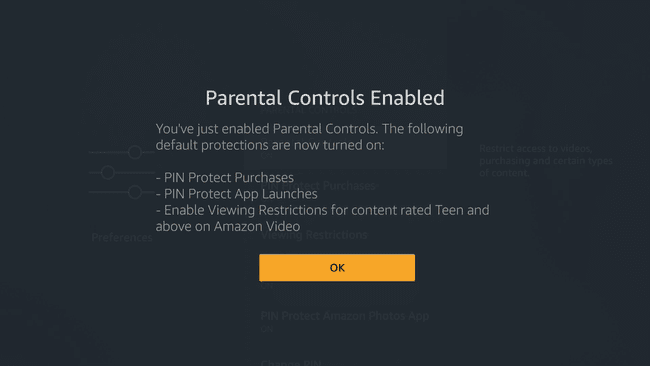
-
Choisissez les contrôles que vous souhaitez activer. S'il dit AU sous un contrôle, cela signifie qu'il est actif.
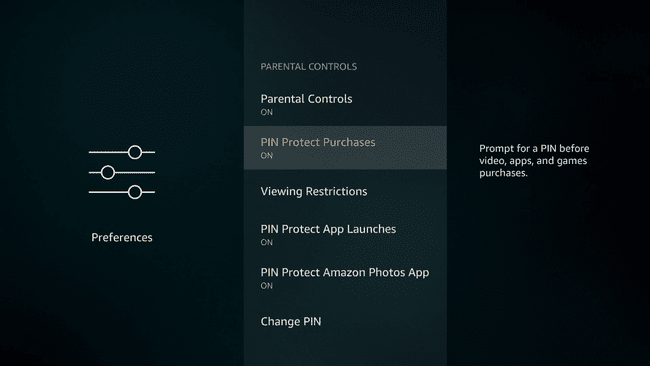
-
Pour définir des restrictions de contenu spécifiques, sélectionnez Restrictions d'affichage.
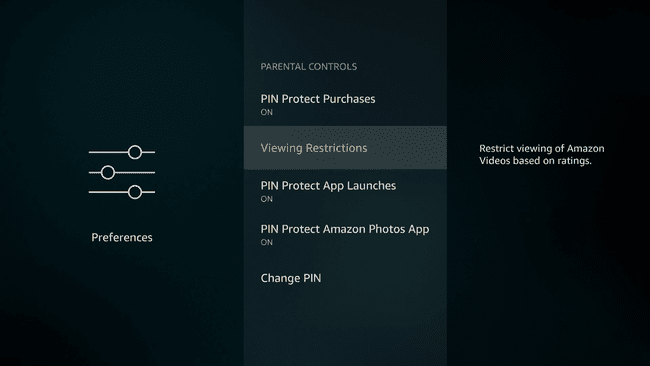
-
Sélectionnez les restrictions de visualisation souhaitées. S'il y a une icône de verrouillage à côté d'une catégorie, vos enfants ne pourront pas regarder les programmes correspondants sans votre code PIN.

Les contrôles parentaux ont été configurés et vous êtes prêt à ce que vos enfants utilisent votre Firestick.
Configuration d'Amazon FreeTime sur un Firestick
Temps libre Amazon est une application que vous pouvez installer sur votre Firestick et d'autres appareils Android pour vous aider à contrôler le type de contenu auquel votre enfant a accès. Il fournit également des contrôles parentaux supplémentaires, comme la possibilité de limiter le temps d'écran sur plusieurs appareils.
Une fois l'application FreeTime active, votre enfant ne pourra pas revenir à l'interface Firestick normale à moins qu'il ne connaisse votre code PIN.
Voici comment installer et configurer FreeTime sur votre Firestick:
-
Télécharger et installer Temps libre Amazon sur votre appareil.
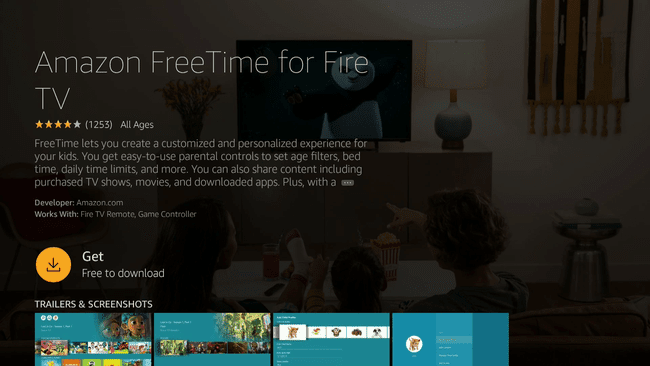
Vous pouvez rechercher FreeTime sur votre Firestick, ou simplement ajoutez-le à votre compte directement depuis l'appstore d'Amazon.
-
Lancer Temps libre sur votre Firestick.
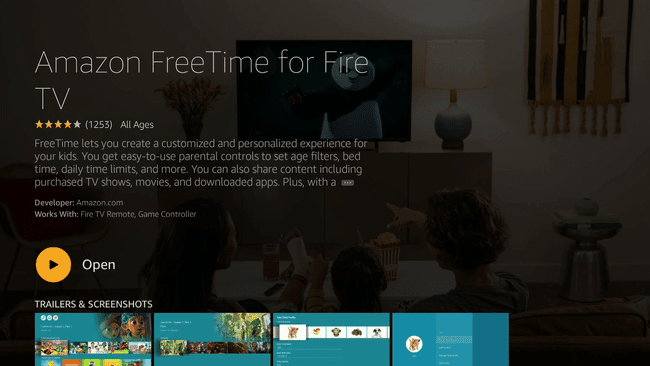
-
Sélectionner Commencer.
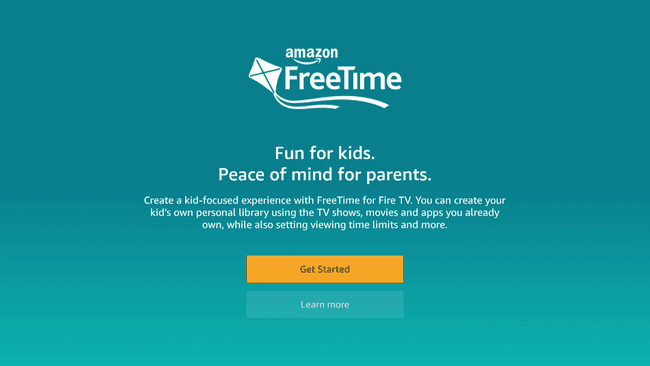
-
Entrez votre NIP.
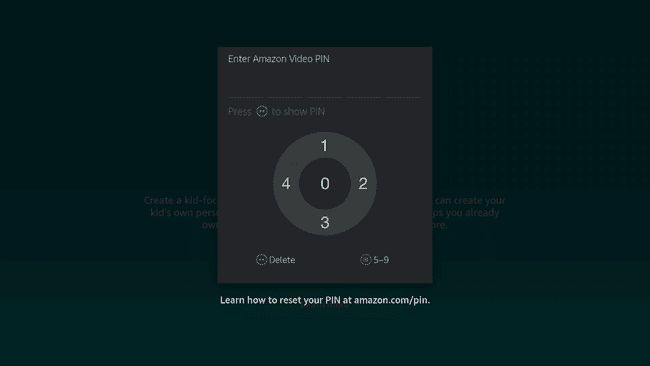
-
Entrez les informations de votre enfant, puis sélectionnez Continuer.
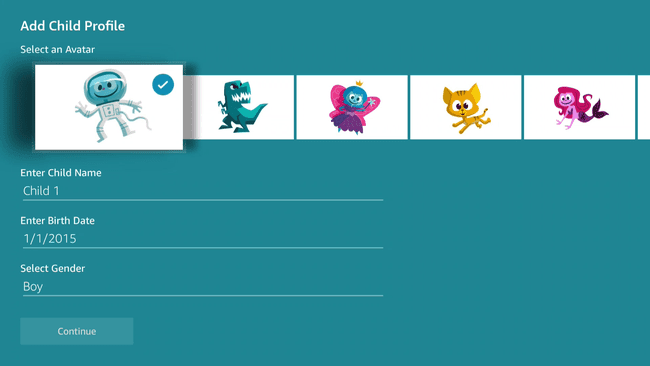
-
Sélectionnez les enfants que vous souhaitez voir le contenu Prime Video, le cas échéant, et sélectionnez Continuer.
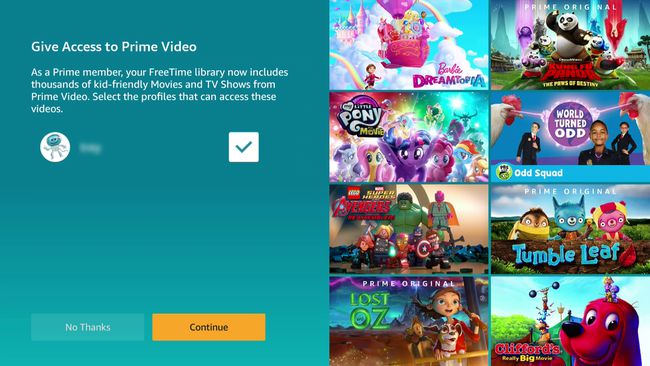
-
Choisissez des titres individuels à mettre à la disposition de votre enfant, ou choisissez Sélectionnez tous les titres pour enfants pour sélectionner automatiquement le contenu approprié.
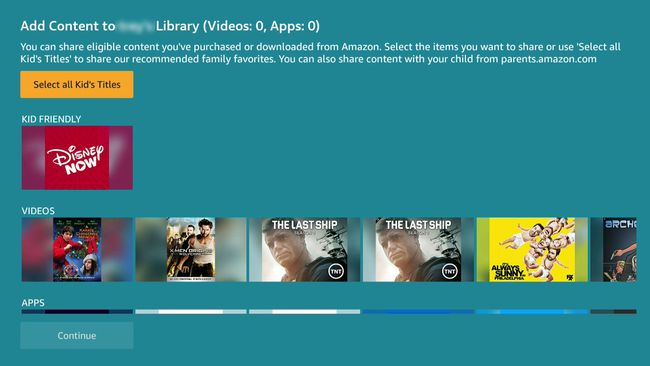
-
Faites défiler vers le bas et sélectionnez Continuer.
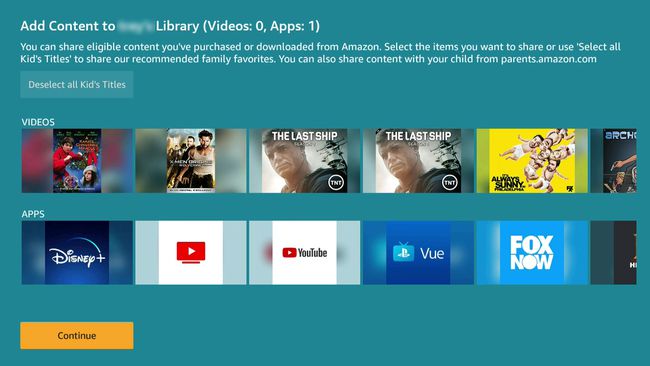
FreeTime est maintenant configuré sur votre Firestick pour votre enfant. Vous pouvez répéter ce processus pour ajouter des profils pour d'autres enfants si vous le souhaitez, ou simplement lancer FreeTime pour passer du mode Firestick normal au mode FreeTime.
Tant que l'application FreeTime est active, votre enfant sera limité au contenu approprié, et vous profiterez également d'autres avantages comme la possibilité de limiter le temps qu'il passe devant l'écran.
